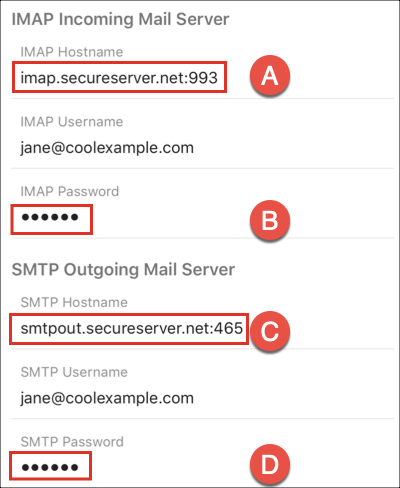Føj min Workspace Email til Outlook på iPhone eller iPad
Trin 4 i serien Konfigurer min Workspace Email-konto.
Føj din Workspace Email -konto til Outlook til iOS. Derefter kan du sende og modtage forretnings -e -mails fra din iPhone eller iPad.
- Åbn Outlook. (Har du ikke appen? Download den i iTunes App Store. Tryk derefter på Kom i gang, vælg dine indstillinger, og gå til trin 4.)
- Tryk på Menu og derefter på
 Indstillinger .
Indstillinger .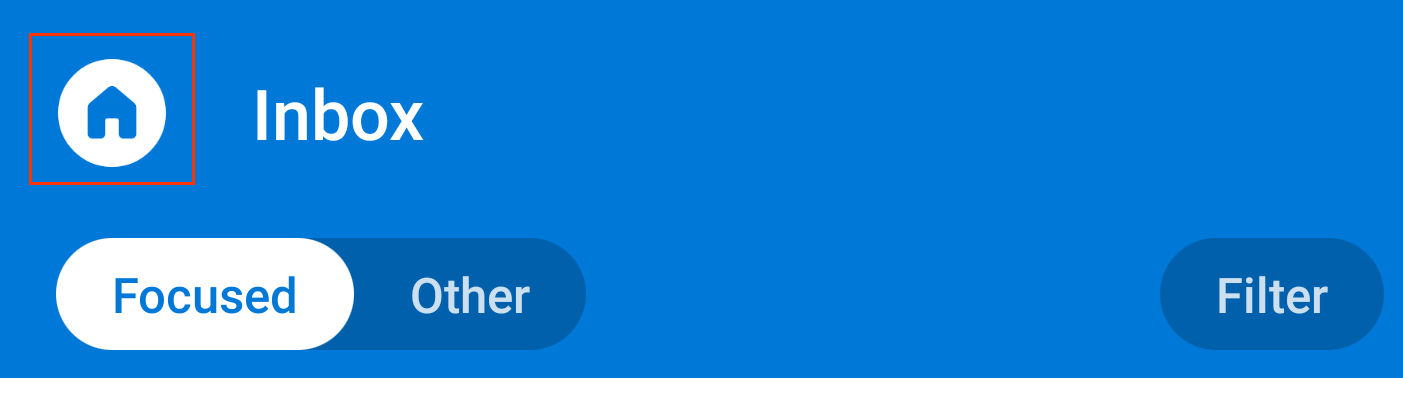
- Tryk på Tilføj mailkonto og derefter på Tilføj e -mailkonto .
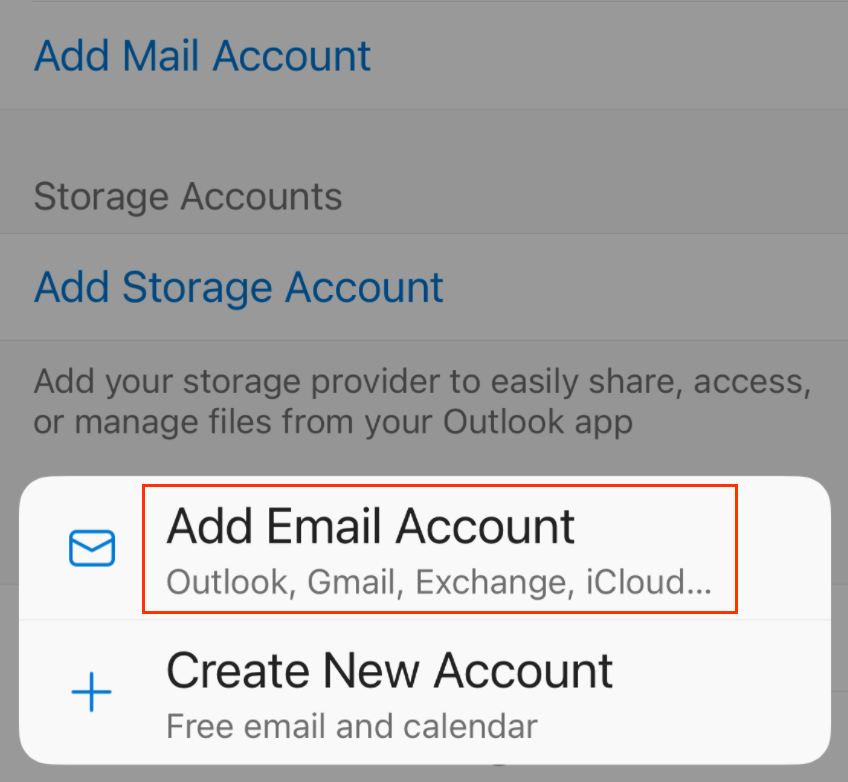
- Indtast din Workspace Email -adresse, og tryk på Tilføj konto .

- Indtast dit:
- Adgangskode: Workspace Email adgangskode
- Visningsnavn: Fuldt navn eller firmanavn
- Beskrivelse: Op til dig (valgfrit felt)
- Tryk på Log ind , og Outlook til iPhone finder automatisk dine e-mailkontoindstillinger og indlæser din e-mail. Hvis se afsnittet Fejlfinding i denne artikel.)
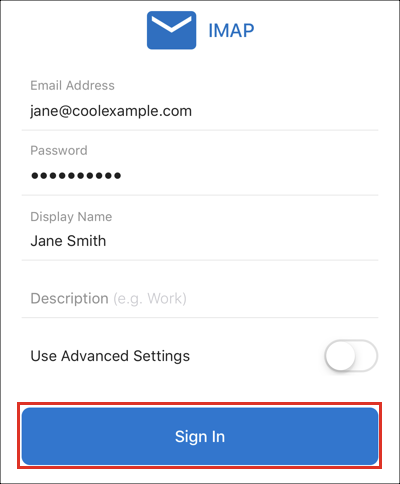
- Hvis du ikke kan se nogen e -mails i din indbakke, kan du prøve at skifte til Andet . Hvis du har mere end én e -mailkonto i Outlook, kan du bruge indbakkeikonerne til at skifte mellem e -mailkonti.
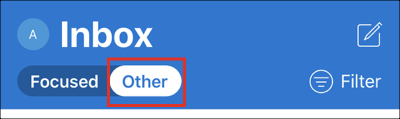
Fejlfinding
Hvis Outlook ikke kan finde din e-mailkonto automatisk, skal du slå Avancerede indstillinger til , gennemse og redigere dine port- og serverindstillinger efter behov. Tryk derefter på Log ind :
A) IMAP Server til indgående post: imap.secureserver.net:993
B) IMAP -adgangskode: Workspace Email -adgangskode
C) SMTP udgående mailserver: smtpout.secureserver.net:465 (prøv port 587 som et alternativ)
D) SMTP -adgangskode: Workspace Email -adgangskode